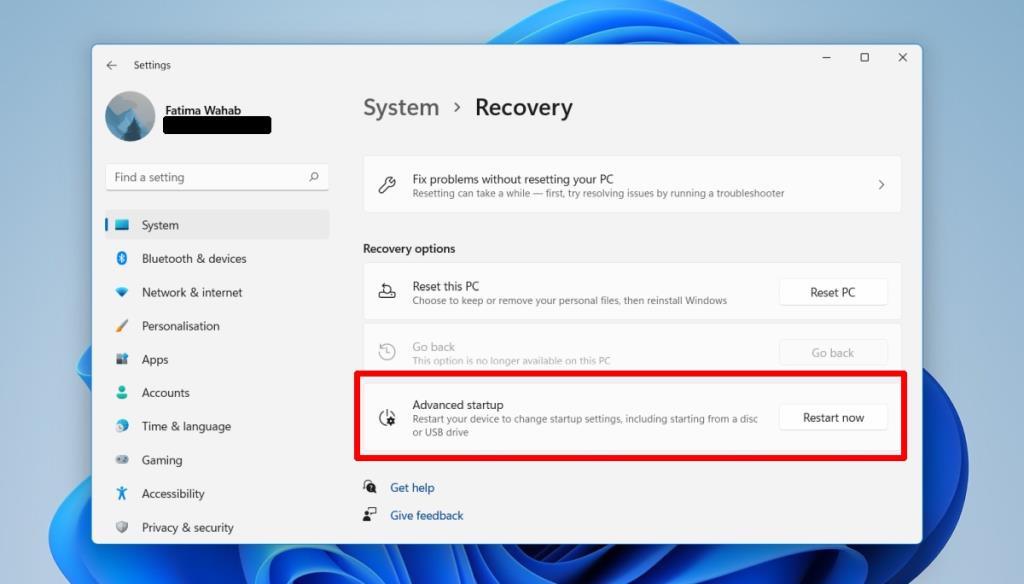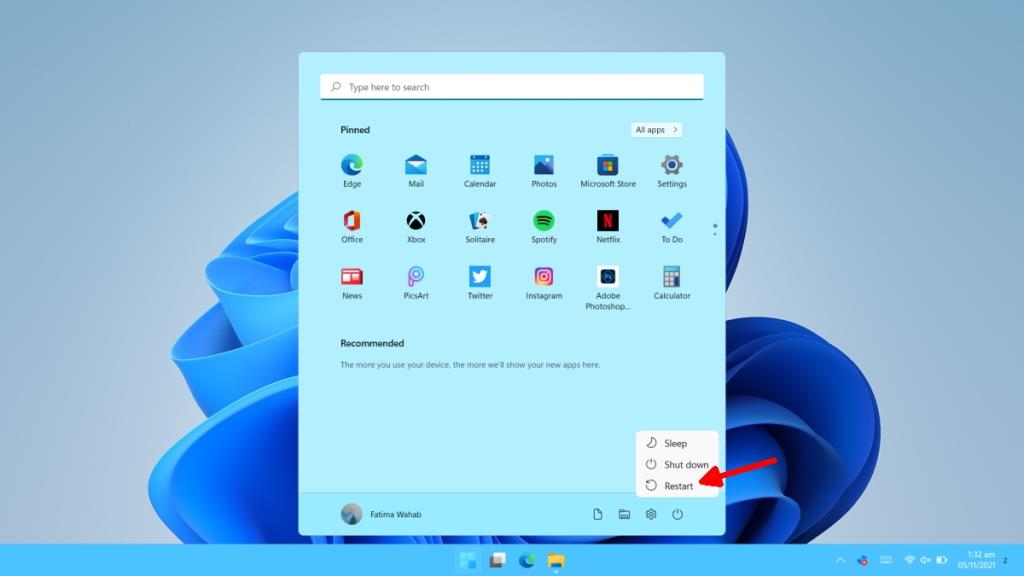Windows 11 är nytt, och allt eftersom kommer det att stöta på de vanliga problemen som plågar ett Windows-system. Problem med drivrutiner, överklockningsprogram, nätverksverktyg och den myriad av andra verktyg och appar som Windows-användare installerar kommer så småningom att leda till någon form av systeminstabilitet. Ett av många sätt att fixa ett problem eller diagnostisera det är att starta Windows i felsäkert läge.

Windows 11 säkert läge
Det finns flera olika sätt att starta upp Windows 11 i säkert läge. Vissa är lättare att använda än andra men metoden du använder beror på vad som fungerar och inte fungerar på ditt system.
1. Inställningar app
För att starta Windows 11 i säkert läge från appen Inställningar.
- Öppna appen Inställningar med tangentbordsgenvägen Win+I.
- Gå till System.
- Välj Återställning.
- Expandera återställningsalternativ.
- Klicka på Starta om nu vid avancerad start.
- Du kommer att starta upp till felsökningsmenyn.
- Gå till Avancerade alternativ> Startinställningar> Starta om.
- Välj alternativet Boot i felsäkert läge.
- Låt systemet starta om.
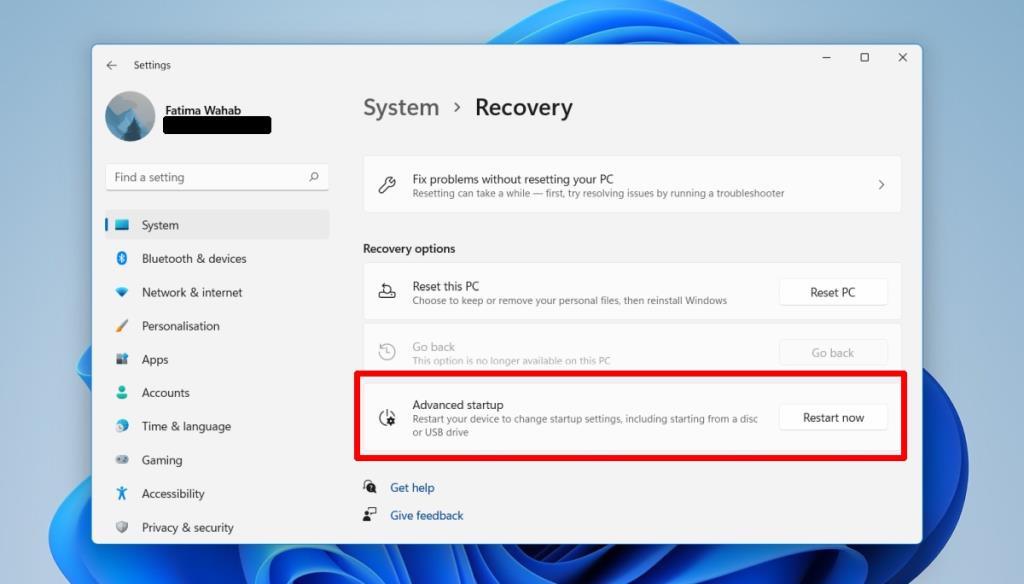
2. Startmeny
Du kan starta upp till säkert läge via Start-menyn. Du kommer att följa samma kurs, dvs genom felsökningsmenyn men för att komma till den kan du använda Start-menyn. Om du inte kan öppna appen Inställningar är det här ett bra alternativ att ta.
- Öppna Start-menyn.
- Klicka på strömknappen.
- Håll ned Skift-tangenten och klicka på Starta om från energialternativen.
- Systemet startar om och startar till felsökningsmenyn.
- Gå till Avancerade alternativ> Startinställningar> Starta om.
- Välj alternativet Boot i felsäkert läge.
- Låt systemet starta om.
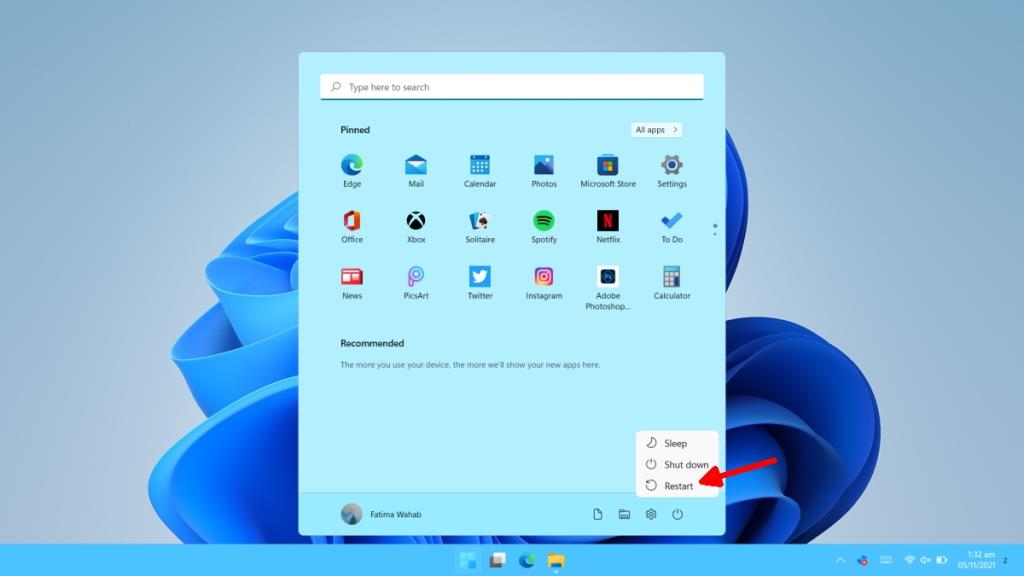
3. Windows installationsmedia
Om du inte kan starta upp till skrivbordet kan du fortfarande få Windows 11 att starta i felsäkert läge. Du behöver en installationsskiva för Windows 11.
- Starta din dator i BIOS.
- Ändra den första startenheten till USB.
- Anslut installationsskivan för Windows 11 till ditt system.
- Starta om systemet och det kommer att starta från installationsskivan.
- Välj alternativet Reparera.
- Gå till Felsökning>Avancerade alternativ>Startinställningar>Starta om.
- Välj alternativet Boot i felsäkert läge.
- Låt systemet starta om.
Slutsats
Du kan avsluta felsäkert läge på Windows 11 genom att starta om systemet. Felsäkert läge har ett nätverks- och nätverksinaktiverat alternativ. Du kan välja vilken du vill starta till från felsökningsmenyn. Med nätverk inaktiverat kommer ditt system inte att kunna ansluta till ett WiFi- eller LAN-nätverk. Om du felsöker en app som behöver en internetanslutning, se till att du startar i säkert läge med nätverk aktiverat. Om du försöker återställa en drivrutinsuppdatering och/eller försöker hindra en uppdatering från att installeras, använd felsäkert läge med nätverk avaktiverat.